¿A quién no le encanta tener un sistema sólido que pueda ejecutar absolutamente cualquier cosa? Pero la realidad es que, en primer lugar, no siempre podemos construir una computadora con componentes potentes. La actualización en el futuro es la única forma para muchos usuarios.
El intercambio de componentes principales como CPU, placa base o SSD requiere obtener el proceso de activación de Windows para nuevos cambios de hardware. Por lo general, este proceso no tarda más de un minuto en ejecutarse y puede reactivar Windows sin problemas.
No se preocupe. En este artículo, proporcionaré las mejores soluciones para este problema, y funcionan en Windows 10 y 11. Por lo tanto, quédense juntos hasta el final.
Consulte nuestra publicación separada sobre el funcionamiento del teclado y el mouse en BIOS no Windows.
¿Cuáles son las razones del problema de reactivación de Windows?
Puede haber varias razones responsables de este problema de reactivación de Windows. Los principales motivos de este problema son cambios importantes de hardware, Windows bloqueado por OEM, claves de producto no válidas, uso de la versión incorrecta de la clave de producto de Windows, licencias falsas, ataques de malware, etc.
Aprendamos más sobre estos motivos en detalle.
Nota: Estos motivos son responsables de los errores de reactivación de Windows 10 y 11.
Estos son los motivos que provocan los errores de activación de Windows:
Cambios importantes en el hardware
Cuando instala Windows por primera vez, la licencia digital se vincula con el hardware de su computadora. Como resultado, si reemplaza hardware como la placa base, la CPU u otro hardware esencial, Windows ya no podrá encontrar una licencia que se ajuste a su dispositivo.
Consulte también nuestra publicación separada sobre Windows 11 alto uso de disco.
Versión OEM de Windows
Cuando compra una PC preconstruida, el OEM instala Windows por usted. La mayoría de las veces es la versión OEM de Windows. Entonces, cuando cambia cualquier hardware o simplemente usa esa clave de producto en un sistema diferente, muestra un error al activar Windows.
Clave de producto no válida
La clave de producto que intenta usar puede no ser válida. Puede suceder cuando escribe su clave de producto manualmente y por error omite una o cambia una clave. Como resultado, puede ver el error de reactivación de Windows.
Clave de producto con una versión y edición de Windows diferente
Si tiene un Windows 7 original , 8 u 8.1, puede encontrar este problema y usarlos para activar Windows 10 u 11. Además, cada Windows tiene una edición diferente. Entonces, cuando no coincide con las licencias de diferentes ediciones, lo más probable es que se enfrente al error de reactivación de Windows.
Clave de producto que supera el límite de usuarios
Cuando compra Windows, puede elegir el número para el que se utilizará la licencia. Cuando se exceda el número, no podrá usar esa clave de producto en ningún otro sistema. Como resultado, es posible que vea el error al reactivar Windows.
Aquí hay una guía completa sobre cómo usar el asistente de instalación de Windows 11.
Licencia falsa
Las licencias falsas también son responsables de este error de reactivación en Windows. Cuando usa una licencia falsa para reactivar Windows, el sistema operativo se niega a aceptarla. Y es por eso que ve un error al reactivar Windows.
Ataques de malware
El malware puede afectar los archivos de activación y corromperlos. Como resultado, es posible que vea el error de reactivación de Windows.
Controladores dañados
Los virus y el malware pueden dañar los controladores del sistema. Cuando el sistema carece de soporte de controlador esencial, es posible que no pueda reactivar Windows.
Licencia digital asociada con otra cuenta de MS
Muchos usuarios activan Windows con una cuenta digital licencia. Y esa licencia está asociada a una cuenta de Microsoft. Cuando tiene una licencia digital pero tiene una cuenta diferente iniciada en su sistema, no reactivará Windows.
Siga nuestra guía para cambiar la frecuencia de sondeo del mouse.
4 cosas esenciales que debe hacer para preparar su sistema
Antes de profundizar en los métodos de solución de problemas, preparemos su PC para ello. Debe actualizar Windows y sus controladores y realizar primero un análisis antivirus completo del sistema.
Veamos cómo puede realizar todas estas tareas sin problemas.
Aquí están los cosas que debe hacer para preparar su computadora:
Actualizar Windows y los controladores
Debe actualizar Windows a la última versión con parches de seguridad. Si tiene una actualización de Windows pendiente, actualícela de inmediato. Todos los controladores también se actualizarán cuando realice una actualización de Windows.
Así es como puede actualizar Windows:
Haga clic en Inicio de Windows icono.Seleccione Configuración.Haga clic en Actualizaciones y seguridad.Seleccione Actualización de Windows en el panel izquierdo.Haga clic en Buscar actualizaciones . 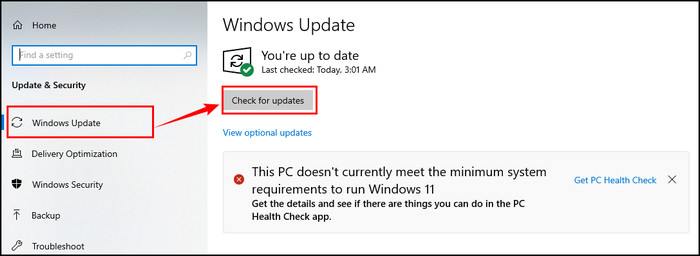
Espera un momento ya que las actualizaciones terminan de descargarse e instalarse. Es posible que su computadora deba reiniciarse varias veces.
Advertencia: no apague su computadora mientras se ejecuta la instalación de la actualización.
Lea también, active activar o desactivar el cifrado del dispositivo en Windows 11.
Ejecutar análisis antivirus
Si tiene un software antivirus de terceros, ejecute un análisis completo del sistema para comprobar si el sistema tiene algún virus o malware. También puede usar el Windows Defender integrado de Windows para escanear cuando no tenga ningún otro software antivirus.
Así que escanee el sistema y elimínelo si encuentra malware en su sistema.
Asegúrese de su edición de Windows
Antes de instalar Windows, asegúrese de instalar la misma edición que su clave de producto. Simplemente no puede usar una clave de edición Home para un sistema de edición Pro para activar Windows.
Obtenga su clave de producto
Si compró su clave de Windows o cualquier distribuidor autorizado, traiga esa clave al momento de reactivar Windows.
Aquí hay una guía completa sobre cómo arreglar no se puede instalar Windows 11 en SSD.
Cómo solucionar el problema No podemos reactivar Windows en este dispositivo
Aprendió las razones de este problema y también preparó su computadora para el procedimiento de solución de problemas. Ahora veamos los métodos para solucionar el problema de falla de reactivación de Windows.
Aquí están los métodos para solucionar el error de reactivación de Windows:
1. Reactivar Windows usando la clave de producto
Si tiene la clave de producto correcta, solo necesita usar esa clave para activar Windows. Es así de simple.
Así es como puede reactivar Windows usando una clave de producto:
Haga clic en el icono Inicio de Windows . Seleccione Configuración. Haga clic en Actualizaciones y seguridad. Vaya a la pestaña Activación del panel izquierdo. Seleccione Cambiar clave de producto. Introduzca la clave de producto que posee actualmente. 
Además, consulte nuestra publicación separada para instalar usuarios y computadoras de Active Directory en Windows 11.
2. Ejecute el Solucionador de problemas de activación de Windows
Primero debe agregar su cuenta de Microsoft y conectarla a la licencia digital de su dispositivo. Ejecute el solucionador de problemas de activación una vez que haya registrado su cuenta de Microsoft para reactivar Windows.
Solo puede usar el solucionador de problemas cuando la copia de su Windows no está activada.
Este es el procedimiento para ejecutar el solucionador de problemas de activación de Windows:
Haga clic en el icono Inicio de Windows . Seleccione Configuración. Haga clic en Actualizaciones y Seguridad. Vaya a la pestaña Activación del panel izquierdo. Haga clic en Solucionar problemas. Seleccione Cambié el hardware de este dispositivo recientemente. Haga clic en Siguiente. Introduzca su cuenta de Microsoft y contraseña conectadas, y seleccione Iniciar sesión. Seleccione marque la casilla junto a Este es el dispositivo que estoy usando en este momento. Haga clic en Activar.
Nota: si no ve el dispositivo que está usando en la lista de resultados, asegúrese de haber iniciado sesión con el mismo Mi crosoft que asoció con la licencia digital de Windows 10 de su dispositivo.
Consulte la forma más fácil de comparar dos carpetas en Windows 11.
3. Reactivar Windows usando CMD o PowerShell
Otra forma de reactivar Windows es usando PowerShell o el símbolo del sistema. Puede usar este método cuando el proceso habitual parece fallar para activar Windows. Así que traiga su clave de producto y comencemos.
Este es el proceso para reactivar Windows usando PowerShell o CMD:
Presione Windows + X y seleccione Windows PowerShell (administrador). Escriba vbs-ipk xxxxx-xxxxx-xxxxx-xxxxx-xxxxx y pulse Intro. (donde xxxxx-xxxxx-xxxxx-xxxxx-xxxxx es su clave de producto)  Escriba slmgr.vbs/ato y pulse Intro.
Escriba slmgr.vbs/ato y pulse Intro.  Reinicie su computadora.
Reinicie su computadora.
Vea la forma más fácil de arreglar la pantalla azul en Windows 11.
4. Espere hasta dos días
Muchos usuarios de Windows informaron que esperar unos días (uno o dos) resolvió este problema.
Debe estar pensando, ¿cómo puede esperando resolver el problema de reactivación de Windows?
Windows necesita algo de tiempo para registrar sus nuevos componentes en su servidor. Puede tomar de uno a dos días completar este proceso. Si no le gusta ajustar la configuración del sistema o cualquier método de resolución de problemas, simplemente siéntese y espere al menos dos días.
5. Reinicie su computadora
Las computadoras a menudo enfrentan varios errores y fallas que pueden resultar en el problema de reactivar Windows después de instalar nuevos componentes. Simplemente puede reiniciar la computadora para resolver este problema.
Pero tenga en cuenta que es una solución temporal. El problema puede reaparecer en cualquier momento. Por lo tanto, debe aplicar algunos de los métodos de reparación adecuados descritos en este artículo para resolver el problema por completo.
6. Ingrese la clave de producto con precisión
Las personas a menudo cometen errores al usar la clave de producto, ya que accidentalmente ingresan la clave de producto incorrecta. Y es obvio que enfrentan errores y que Windows no se activa.
Así que asegúrese de que la clave de producto que posee sea la misma que ingresó al activar Microsoft Windows. Vuelva a verificar después de ingresar el producto al menos un par de veces.
Consulte nuestra publicación separada sobre mover una ventana que está fuera de la pantalla en Windows 11.
7. Comprobar si la clave de producto ha caducado
Microsoft anima a los usuarios a utilizar las claves de producto originales y legales para activar Windows. Puede comprarlo en su sitio web o en cualquier minorista autorizado y obtener una activación de por vida.
Sin embargo, su clave puede caducar si la compra en cualquier fuente o minorista no autorizado. Cuando su clave de producto caduca, simplemente no puede usarla para reactivar su sistema.
Estos son los pasos para comprobar si su clave de producto ha caducado:
Presione Windows + X y seleccione Windows PowerShell o Símbolo del sistema. Escriba el siguiente comando:slmgr/xpr. Presione Entrar.
Cuando presionas Entrar, aparecerá una nueva ventana emergente. Le mostrará un mensaje que dice La máquina está activada de forma permanente o la fecha de caducidad.
Además, consulte nuestra publicación separada sobre el clic de arrastre es malo para su mouse.
8. Usa tu teléfono para activar Windows
¡Sabes qué! Puede activar Windows usando su teléfono móvil. Ha funcionado para muchos usuarios, y debería probarlo también.
Así es como puede activar MS Windows usando su teléfono:
Presione Windows + R para invocar Windows Run. Escribe SLUI 4 y pulsa Intro. Selecciona tu país o región y haga clic en Siguiente. Llame a uno de los números de teléfono proporcionados para un Centro de activación de productos de Microsoft. (Sería mejor llamar al número gratuito). Ingrese la ID de confirmación. Haga clic en Activar Windows. 
9. Reactivar Windows después de quitar el dispositivo de la cuenta de MS
Cuando conecta una cuenta de Microsoft a Windows para una licencia digital, es posible que encuentre un error de reactivación de Windows. En caso de que enfrente este problema, elimine su dispositivo de su cuenta de Microsoft.
Esta es la forma de eliminar un dispositivo de su cuenta de Microsoft y activar Windows:
Cabeza al portal de administración de dispositivos de Microsoft. Inicie sesión con sus credenciales de cuenta de Microsoft. Encuentre el que tiene los problemas de activación de la lista de dispositivos conectados a su cuenta de Microsoft. Haga clic en la opción Mostrar detalles. Haga clic en Administrar debajo del nombre del dispositivo y seleccione la opción que dice, Eliminar computadora portátil [o nombre del dispositivo]. Marque la casilla junto a Estoy listo para eliminar [este dispositivo] y presione el botón Eliminar . Diríjase a Configuración en su computadora. Abra la sección Cuentas y debería ver un enlace que dice Iniciar sesión con un Mi crosoft en su lugar. h3>
Si el problema de activación persiste, puede comprar una nueva licencia. Pero asegúrese de comprar la licencia en el sitio web de Microsoft o en cualquier minorista autorizado. Cualquier licencia no autorizada o ilegal puede causar problemas a largo plazo.
Una vez que haya comprado una nueva clave de producto, utilícela para activar su Windows. No debería causar más problemas.
11. Vuelva a instalar Windows
A menudo, el error de instalación puede causar el problema de activación. Cuando vea que no funciona ningún método descrito anteriormente, reinstale Windows en su sistema. Asegúrese de haber instalado Windows correctamente con la edición exacta de su clave de producto.
Para la instalación de Windows, use la iso limpia de Sitio oficial de descargas de Microsoft. Evite el uso de archivos de instalación modificados o de terceros. Pueden contener errores y virus dañinos que pueden bloquear su sistema, o incluso su sistema puede ser pirateado.
12. Comuníquese con el Soporte de Microsoft
Si ninguno de los métodos anteriores funciona para usted, la clave del producto debe tener algunos problemas. Para solucionarlo, puede ponerse en contacto con el centro de Microsoft Support y explicarles su problema.
Pero la forma más sencilla es chatear con un representante. Puede llamarlos o incluso puede usar la aplicación Obtener ayuda.
Estoy seguro de que le darán la mejor solución con respecto a cualquier problema de clave de producto.
Aquí hay una guía completa sobre cómo aplanar una alfombrilla de ratón.
Preguntas frecuentes
¿Cuánto tiempo puede usar Windows sin activarlo?
Microsoft le permite usar la versión gratuita de Windows por un mes. Después de ese período, lo activa o vive con una marca de agua Activar Windows en la esquina inferior derecha de su pantalla.
¿Cuántas veces puede reactivar Windows 10?
Suponga que inicialmente se actualizó de una licencia minorista de Windows 7 o Windows 8/8.1 a la actualización gratuita de Windows 10 o una licencia completa de Windows 10 minorista. En ese caso, puede reactivar tantas veces como desee y transferir a una placa base nueva.
¿Qué sucede si Windows 10 no está activado?
Cuando su Windows no está activado, no podrá personalizar el fondo del escritorio, la barra de título de la ventana, la barra de tareas y el color de Inicio, cambiar el tema, personalizar el Inicio, la barra de tareas y la pantalla de bloqueo, etc.
Reflexiones finales
La activación de Windows es necesaria para obtener todas las actualizaciones de seguridad esenciales y cruciales. Cuando se enfrenta a un error de activación, se pierde todas las actualizaciones importantes.
Para resolver el problema, ejecute el solucionador de problemas de activación de Windows, active Windows usando CMD o PowerShell, reinicie su sistema y use la clave de producto correcta. Luego verifique la validez de la clave del producto, use su teléfono para activar Windows, elimine su dispositivo de su cuenta de MS y así sucesivamente.
Gracias por leer este artículo. Siéntase libre de compartir sus pensamientos y preguntas en la sección de comentarios. Y también, no olvides compartir qué método funcionó para ti.
¡Paz!


